 System-Tutorial
System-Tutorial
 LINUX
LINUX
 Ausführliches Tutorial: Schritt-für-Schritt-Anleitung zur Installation eines Betriebssystems auf einer virtuellen Maschine
Ausführliches Tutorial: Schritt-für-Schritt-Anleitung zur Installation eines Betriebssystems auf einer virtuellen Maschine
Ausführliches Tutorial: Schritt-für-Schritt-Anleitung zur Installation eines Betriebssystems auf einer virtuellen Maschine
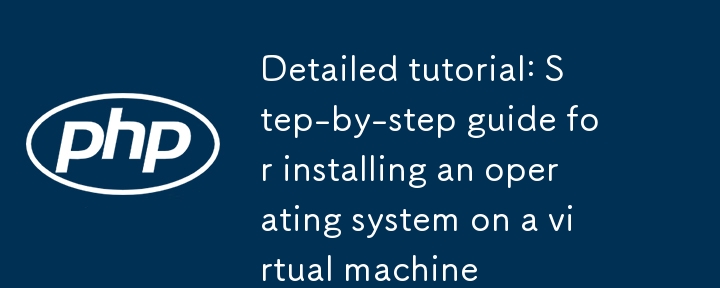
Installationsprozess
1. Erstellen Sie eine virtuelle Maschine

2. Wählen Sie die typische empfohlene Konfiguration aus und klicken Sie auf Weiter

3. Wählen Sie, ob Sie das Betriebssystem später installieren möchten, und klicken Sie auf Weiter

4. Wählen Sie das Betriebssystem aus, wählen Sie die Version aus und wählen Sie dann Weiter

5. Benennen Sie die virtuelle Maschine (der Name wird auf der Seite der VM angezeigt), wählen Sie den Installationsort aus und klicken Sie dann auf Weiter

6. Legen Sie die Größe des Laufwerks C der virtuellen Maschine fest, wählen Sie die Standardkonfiguration aus (wenn Sie die Leistung des Laufwerks C verbessern möchten, können Sie „Virtuelles Laufwerk C als einzelne Datei speichern“ auswählen) und klicken Sie dann auf Weiter

7. Zeigen Sie die Zusammenfassung der vorherigen Einstellungen an und klicken Sie auf Fertig stellen

8. Wählen Sie die virtuelle Maschine aus, klicken Sie auf „Einstellungen der virtuellen Maschine bearbeiten“ und richten Sie die virtuelle Maschine ein

9. Die Speichereinstellungen können entsprechend der Speichergröße Ihres Laptops eingestellt werden. Der Standardwert ist 1G


11. Select the image file and click OK

12. Click to start the virtual machine

13. Select the first option and install the system


14. Installation processHow to install linux system. After installation, click I have completed the installation

15. Select the system language and click Continue


16. Make system settings

Choose the installation location and set it up. I chose the default, but you can also set it up yourself

17. Set up kdump and check it to disable it. Enabling it can help us capture useful information when the system crashes, and consumes more video memory. You don’t need to set it if you use it yourself. Usually it will be enabled in the production environment

18. Set up the network, turn on Ethernet, and the system will be configured manually

19. Click to start installation


20. During the installation process, we can set a password and add new users
21. After the installation is complete, click Restart

22. After the installation is completed How to install a linux system, we need to do some detection and configuration, such as checking whether the network is connected, then changing the yum source and installing some software.
Question:
ifconfig cannot be found after the installation is complete?
Some Linux systems do not have net-tools installed by default, just use yuminstallnet-tools to install it.
Summary
The entire installation process is a relatively simple Linux operating system training. Just follow the step-by-step operation. What you need to pay attention to is that you need to set the video memory size, processor core number, etc. according to your actual situation.
END
Das obige ist der detaillierte Inhalt vonAusführliches Tutorial: Schritt-für-Schritt-Anleitung zur Installation eines Betriebssystems auf einer virtuellen Maschine. Für weitere Informationen folgen Sie bitte anderen verwandten Artikeln auf der PHP chinesischen Website!

Heiße KI -Werkzeuge

Undresser.AI Undress
KI-gestützte App zum Erstellen realistischer Aktfotos

AI Clothes Remover
Online-KI-Tool zum Entfernen von Kleidung aus Fotos.

Undress AI Tool
Ausziehbilder kostenlos

Clothoff.io
KI-Kleiderentferner

Video Face Swap
Tauschen Sie Gesichter in jedem Video mühelos mit unserem völlig kostenlosen KI-Gesichtstausch-Tool aus!

Heißer Artikel

Heiße Werkzeuge

Notepad++7.3.1
Einfach zu bedienender und kostenloser Code-Editor

SublimeText3 chinesische Version
Chinesische Version, sehr einfach zu bedienen

Senden Sie Studio 13.0.1
Leistungsstarke integrierte PHP-Entwicklungsumgebung

Dreamweaver CS6
Visuelle Webentwicklungstools

SublimeText3 Mac-Version
Codebearbeitungssoftware auf Gottesniveau (SublimeText3)

Heiße Themen
 1666
1666
 14
14
 1425
1425
 52
52
 1327
1327
 25
25
 1273
1273
 29
29
 1253
1253
 24
24
 Läuft das Internet unter Linux?
Apr 14, 2025 am 12:03 AM
Läuft das Internet unter Linux?
Apr 14, 2025 am 12:03 AM
Das Internet stützt sich nicht auf ein einzelnes Betriebssystem, aber Linux spielt eine wichtige Rolle dabei. Linux wird häufig auf Servern und Netzwerkgeräten verwendet und ist für seine Stabilität, Sicherheit und Skalierbarkeit beliebt.
 Was sind Linux -Operationen?
Apr 13, 2025 am 12:20 AM
Was sind Linux -Operationen?
Apr 13, 2025 am 12:20 AM
Der Kern des Linux -Betriebssystems ist die Befehlszeilenschnittstelle, die verschiedene Operationen über die Befehlszeile ausführen kann. 1. Datei- und Verzeichnisoperationen verwenden LS, CD, MKDIR, RM und andere Befehle, um Dateien und Verzeichnisse zu verwalten. 2. Benutzer- und Berechtigungsverwaltung sorgt für die Systemsicherheit und die Ressourcenzuweisung über UserAdd, PASSWD, CHMOD und andere Befehle. 3. Process Management verwendet PS, Kill und andere Befehle, um Systemprozesse zu überwachen und zu steuern. 4. Netzwerkoperationen umfassen Ping, IFConfig, SSH und andere Befehle zum Konfigurieren und Verwalten von Netzwerkverbindungen. 5. Systemüberwachung und Wartung Verwenden Sie Befehle wie Top, DF, DU, um den Betriebsstatus und die Ressourcennutzung des Systems zu verstehen.
 Was ist das Gehalt des Linux -Administrators?
Apr 17, 2025 am 12:24 AM
Was ist das Gehalt des Linux -Administrators?
Apr 17, 2025 am 12:24 AM
Das durchschnittliche Jahresgehalt der Linux -Administratoren beträgt in den USA 75.000 bis 95.000 USD und 40.000 bis 60.000 € in Europa. Um das Gehalt zu erhöhen, können Sie: 1. kontinuierlich neue Technologien wie Cloud Computing und Containertechnologie lernen; 2. Projekterfahrung sammeln und Portfolio einrichten; 3. Geben Sie ein professionelles Netzwerk ein und erweitern Sie Ihr Netzwerk.
 Steigern Sie die Produktivität mit benutzerdefinierten Befehlskürzungen mithilfe von Linux -Aliase
Apr 12, 2025 am 11:43 AM
Steigern Sie die Produktivität mit benutzerdefinierten Befehlskürzungen mithilfe von Linux -Aliase
Apr 12, 2025 am 11:43 AM
Einführung Linux ist ein leistungsstarkes Betriebssystem, das aufgrund seiner Flexibilität und Effizienz von Entwicklern, Systemadministratoren und Stromnutzern bevorzugt wird. Die Verwendung langer und komplexer Befehle kann jedoch mühsam und äh sein
 Was sind die Hauptaufgaben eines Linux -Systemadministrators?
Apr 19, 2025 am 12:23 AM
Was sind die Hauptaufgaben eines Linux -Systemadministrators?
Apr 19, 2025 am 12:23 AM
Zu den Hauptaufgaben von Linux -Systemadministratoren gehören Systemüberwachung und Leistungsstimmen, Benutzerverwaltung, Softwarepaketverwaltung, Sicherheitsmanagement und Sicherungssicherung, Fehlerbehebung und Lösung, Leistungsoptimierung und Best Practices. 1. Verwenden Sie Top-, HTOP- und andere Tools, um die Systemleistung zu überwachen und sie einzustellen. 2. Verwalten Sie Benutzerkonten und Berechtigungen über UserAdd -Befehle und andere Befehle. 3. Verwenden Sie APT und YUM, um Softwarepakete zu verwalten, um Systemaktualisierungen und Sicherheit zu gewährleisten. 4. Konfigurieren Sie eine Firewall, überwachen Sie Protokolle und führen Sie die Datensicherung durch, um die Systemsicherheit zu gewährleisten. 5. Fehlerbehebung und Behebung durch Protokollanalyse und Werkzeuggebrauch. 6. Optimieren Sie die Kernelparameter und die Anwendungskonfiguration und befolgen Sie die Best Practices, um die Systemleistung und -stabilität zu verbessern.
 Was ist der Hauptzweck von Linux?
Apr 16, 2025 am 12:19 AM
Was ist der Hauptzweck von Linux?
Apr 16, 2025 am 12:19 AM
Zu den Hauptanwendungen von Linux gehören: 1. Server -Betriebssystem, 2. Eingebettes System, 3. Desktop -Betriebssystem, 4. Entwicklungs- und Testumgebung. Linux zeichnet sich in diesen Bereichen aus und bietet Stabilität, Sicherheits- und effiziente Entwicklungstools.
 Wofür ist Linux eigentlich gut?
Apr 12, 2025 am 12:20 AM
Wofür ist Linux eigentlich gut?
Apr 12, 2025 am 12:20 AM
Linux eignet sich für Server, Entwicklungsumgebungen und eingebettete Systeme. 1. Als Serverbetriebssystem ist Linux stabil und effizient und wird häufig zur Bereitstellung von Anwendungen mit hoher Konreise verwendet. 2. Als Entwicklungsumgebung bietet Linux effiziente Befehlszeilen -Tools und Paketmanagementsysteme, um die Entwicklungseffizienz zu verbessern. 3. In eingebetteten Systemen ist Linux leicht und anpassbar und für Umgebungen mit begrenzten Ressourcen geeignet.
 Was sind die Unterschiede in der Virtualisierungsunterstützung zwischen Linux und Windows?
Apr 22, 2025 pm 06:09 PM
Was sind die Unterschiede in der Virtualisierungsunterstützung zwischen Linux und Windows?
Apr 22, 2025 pm 06:09 PM
Die Hauptunterschiede zwischen Linux und Windows in der Virtualisierungsunterstützung sind: 1) Linux liefert KVM und Xen mit hervorragender Leistung und Flexibilität, die für Umgebungen mit hoher Anpassung geeignet sind. 2) Windows unterstützt die Virtualisierung über Hyper-V mit einer freundlichen Schnittstelle und ist eng in das Microsoft-Ökosystem integriert, das für Unternehmen geeignet ist, die auf Microsoft-Software angewiesen sind.



